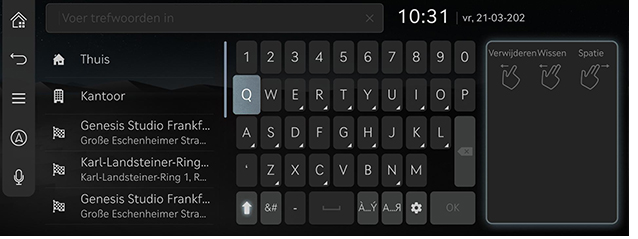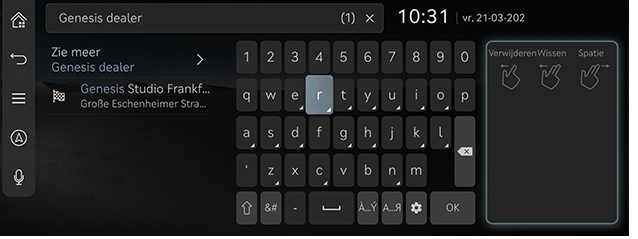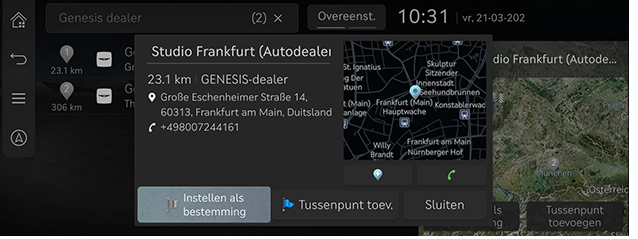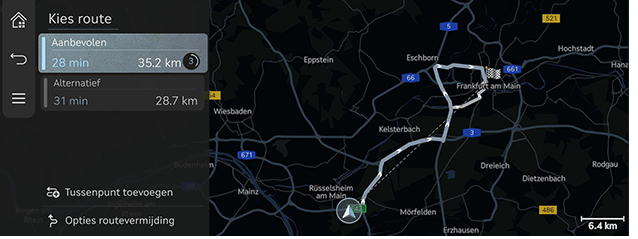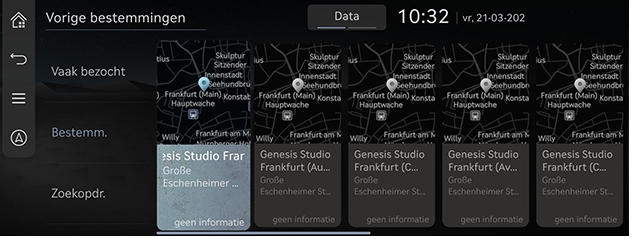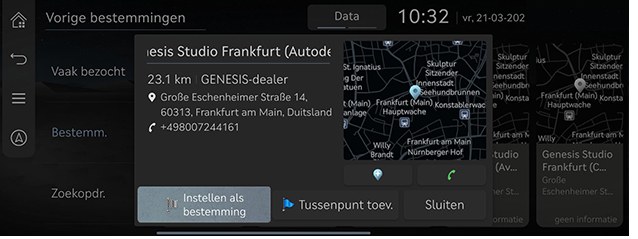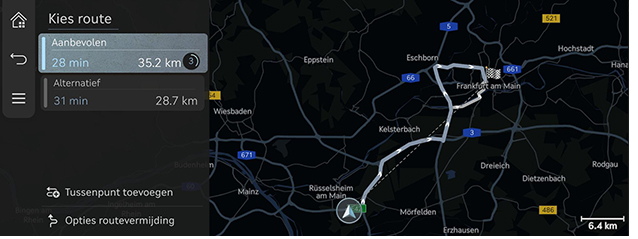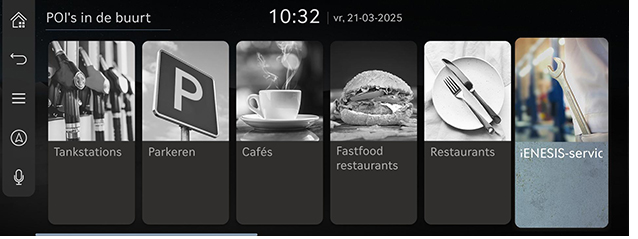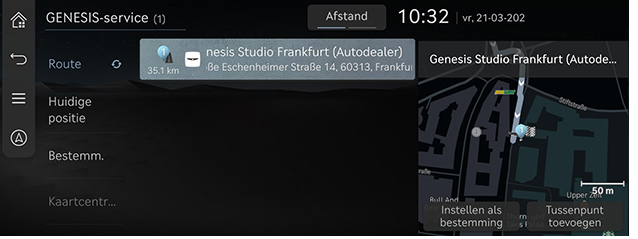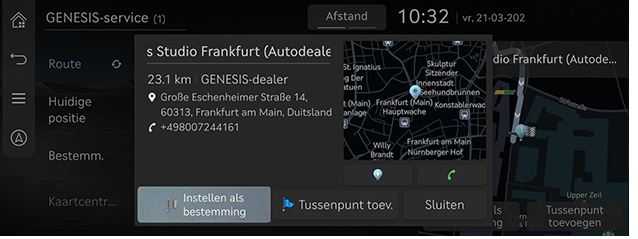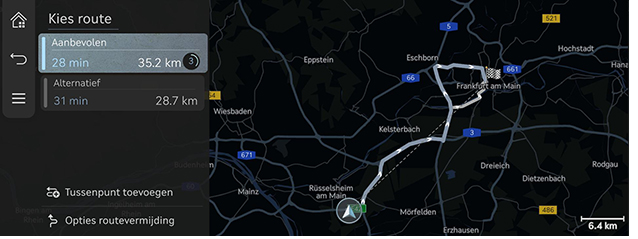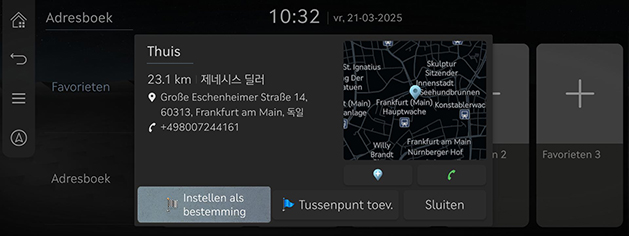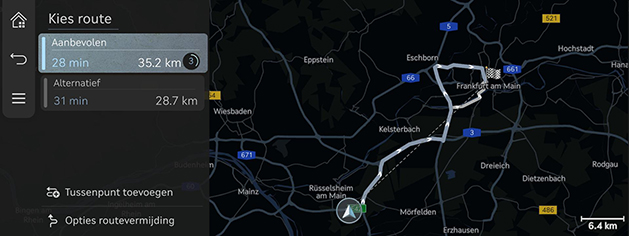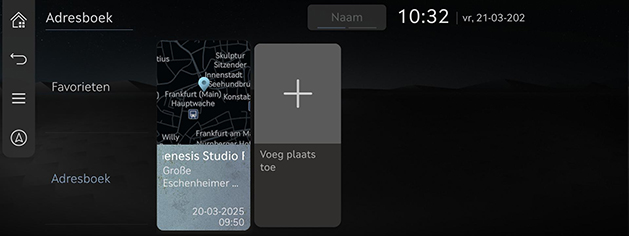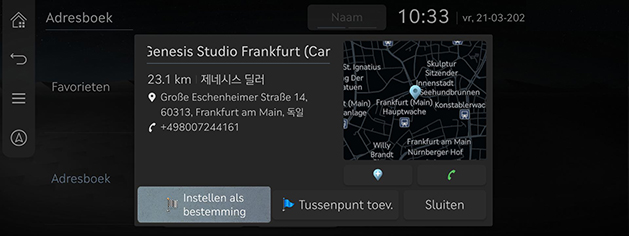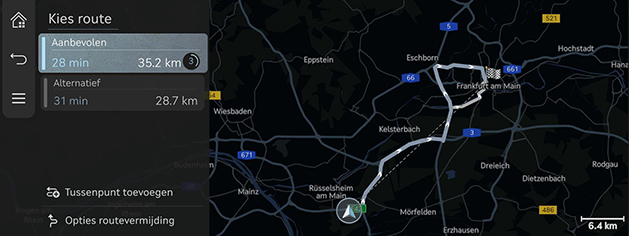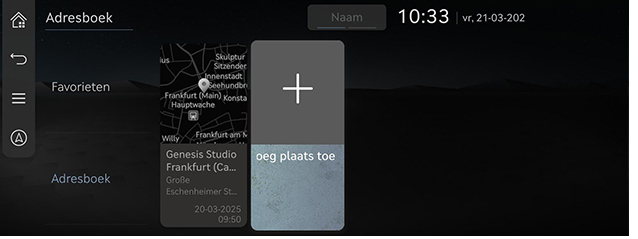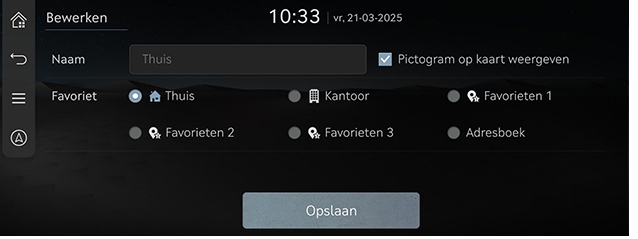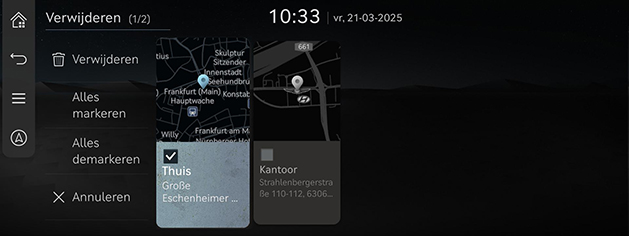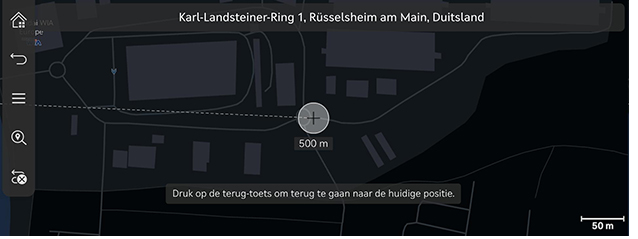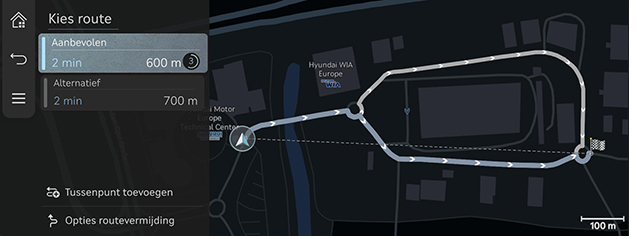Zoeken naar bestemming
Bestemming instellen door te zoeken
Stel een bestemming in door de naam, het adres of de coördinaten van de POI in te voeren.
- Druk [Bestemming] > [Zoeken] op het startscherm.
Of druk op [ ] op het kaartscherm.
] op het kaartscherm.
|
|
- Geef een trefwoord in en druk [OK].
|
|
- Geef de gewenste locatie en druk [Instellen als bestemming].
|
|
- [Tussenpunt toev.]: Bewerk de route door een routepunt toe te voegen. Alleen beschikbaar wanneer de bestemming is ingesteld.
- [Sluiten]: Sluit het venster om terug te keren naar de lijst.
- [
 ]: Voeg de locatie toe aan het [Adresboek].
]: Voeg de locatie toe aan het [Adresboek]. - [
 ]: Een telefoonoproep doen. Als er geen telefoonnummer opgeslagen is of als Bluetooth niet verbonden is, dan is bellen niet beschikbaar.
]: Een telefoonoproep doen. Als er geen telefoonnummer opgeslagen is of als Bluetooth niet verbonden is, dan is bellen niet beschikbaar. - Gedetailleerde plaatsinformatie: Druk op het kaartdeel in het pop-upvenster om de gedetailleerde bestemminsinformatie weer te geven.
- Selecteer de gewenste route.
|
|
- [Aanbevolen]: Stuurt de optimale route naar de bestemming door rekening te houden met de real-time verkeersinformatie, afstand en kosten.
- [Alternatief]: Stuurt u via een alternatieve route naar de bestemming.
- [Tussenpunt toevoegen]: Bewerk de route door een routepunt toe te voegen.
- [Opties routevermijding]: Stel de route-opties in die wil vermijden.
|
,Opmerking |
|
Bestemming instellen op basis van eerdere bestemmingen
Stel een vorige bestemming in als bestemming.
- Druk [Bestemming] > [Vorige bestemmingen] op het startscherm.
|
|
- Geef de gewenste locatie en druk [Instellen als bestemming].
|
|
- [Tussenpunt toev.]: Bewerk de route door een routepunt toe te voegen. Alleen beschikbaar wanneer de bestemming is ingesteld.
- [Sluiten]: Sluit het venster om terug te keren naar de lijst.
- [
 ]: Voeg de locatie toe aan het [Adresboek].
]: Voeg de locatie toe aan het [Adresboek]. - [
 ]: Een telefoonoproep doen. Als er geen telefoonnummer opgeslagen is of als Bluetooth niet verbonden is, dan is bellen niet beschikbaar.
]: Een telefoonoproep doen. Als er geen telefoonnummer opgeslagen is of als Bluetooth niet verbonden is, dan is bellen niet beschikbaar. - Gedetailleerde plaatsinformatie: Druk op het kaartdeel in het pop-upvenster om de gedetailleerde bestemminsinformatie weer te geven.
- Selecteer de gewenste route.
|
|
- [Aanbevolen]: Stuurt de optimale route naar de bestemming door rekening te houden met de real-time verkeersinformatie, afstand en kosten.
- [Alternatief]: Stuurt u via een alternatieve route naar de bestemming.
- [Tussenpunt toevoegen]: Bewerk de route door een routepunt toe te voegen.
- [Opties routevermijding]: Stel de route-opties in die wil vermijden.
Bestemming instellen op basis van POI
Stel een bestemming in aan de hand van verschillende categorieën van voorzieningen.
- Druk [Bestemming] > [POI in de buurt] op het startscherm.
Of druk [ ] > [Omgevingsinfo] > [POI in de buurt] op het kaartscherm.
] > [Omgevingsinfo] > [POI in de buurt] op het kaartscherm.
|
|
- Druk op de gewenste facility.
|
|
- [Route]: Zoekt naar de faciliteiten in de buurt van de route.
- [Huidige positie]: Zoekt naar de faciliteiten in de buurt van de huidige locatie.
- [Bestemm.]: Zoekt naar de faciliteiten in de buurt van de bestemming of het routepunt.
- [Kaartcentrum]: Zoek naar de faciliteiten in de buurt van de geselecteerde locatie.
- Geef de gewenste locatie en druk [Instellen als bestemming].
|
|
- [Tussenpunt toev.]: Bewerk de route door een routepunt toe te voegen. Alleen beschikbaar wanneer de bestemming is ingesteld.
- [Sluiten]: Sluit het venster om terug te keren naar de lijst.
- [
 ]: Voeg de locatie toe aan het [Adresboek].
]: Voeg de locatie toe aan het [Adresboek]. - [
 ]: Een telefoonoproep doen. Als er geen telefoonnummer opgeslagen is of als Bluetooth niet verbonden is, dan is bellen niet beschikbaar.
]: Een telefoonoproep doen. Als er geen telefoonnummer opgeslagen is of als Bluetooth niet verbonden is, dan is bellen niet beschikbaar. - Gedetailleerde plaatsinformatie: Druk op het kaartdeel in het pop-upvenster om de gedetailleerde bestemminsinformatie weer te geven.
- Selecteer de gewenste route.
|
|
- [Aanbevolen]: Stuurt de optimale route naar de bestemming door rekening te houden met de real-time verkeersinformatie, afstand en kosten.
- [Alternatief]: Stuurt u via een alternatieve route naar de bestemming.
- [Tussenpunt toevoegen]: Bewerk de route door een routepunt toe te voegen.
- [Opties routevermijding]: Stel de route-opties in die wil vermijden.
Bestemming instellen met favorieten
Stel favorieten in als een bestemming.
- Druk [Bestemming] > [Adresboek] op het startscherm.
- Druk [Favorieten].
|
|
- Geef de gewenste locatie en druk [Instellen als bestemming].
|
|
- [Tussenpunt toev.]: Bewerk de route door een routepunt toe te voegen. Alleen beschikbaar wanneer de bestemming is ingesteld.
- [Sluiten]: Sluit het venster om terug te keren naar de lijst.
- [
 ]: Voeg de locatie toe aan het [Adresboek].
]: Voeg de locatie toe aan het [Adresboek]. - [
 ]: Een telefoonoproep doen. Als er geen telefoonnummer opgeslagen is of als Bluetooth niet verbonden is, dan is bellen niet beschikbaar.
]: Een telefoonoproep doen. Als er geen telefoonnummer opgeslagen is of als Bluetooth niet verbonden is, dan is bellen niet beschikbaar. - Gedetailleerde plaatsinformatie: Druk op het kaartdeel in het pop-upvenster om de gedetailleerde bestemminsinformatie weer te geven.
- Selecteer de gewenste route.
|
|
- [Aanbevolen]: Stuurt de optimale route naar de bestemming door rekening te houden met de real-time verkeersinformatie, afstand en kosten.
- [Alternatief]: Stuurt u via een alternatieve route naar de bestemming.
- [Tussenpunt toevoegen]: Bewerk de route door een routepunt toe te voegen.
- [Opties routevermijding]: Stel de route-opties in die wil vermijden.
Bestemming instellen via het adresboek
Stel de opgeslagen plaatsen in als bestemming.
- Druk [Bestemming] > [Adresboek] op het startscherm.
- Druk [Adresboek].
|
|
- Geef de gewenste locatie en druk [Instellen als bestemming].
|
|
- [Tussenpunt toev.]: Bewerk de route door een routepunt toe te voegen. Alleen beschikbaar wanneer de bestemming is ingesteld.
- [Sluiten]: Sluit het venster om terug te keren naar de lijst.
- [
 ]: Voeg de locatie toe aan het [Adresboek].
]: Voeg de locatie toe aan het [Adresboek]. - [
 ]: Een telefoonoproep doen. Als er geen telefoonnummer opgeslagen is of als Bluetooth niet verbonden is, dan is bellen niet beschikbaar.
]: Een telefoonoproep doen. Als er geen telefoonnummer opgeslagen is of als Bluetooth niet verbonden is, dan is bellen niet beschikbaar. - Gedetailleerde plaatsinformatie: Druk op het kaartdeel in het pop-upvenster om de gedetailleerde bestemminsinformatie weer te geven.
- Selecteer de gewenste route.
|
|
- [Aanbevolen]: Stuurt de optimale route naar de bestemming door rekening te houden met de real-time verkeersinformatie, afstand en kosten.
- [Alternatief]: Stuurt u via een alternatieve route naar de bestemming.
- [Tussenpunt toevoegen]: Bewerk de route door een routepunt toe te voegen.
- [Opties routevermijding]: Stel de route-opties in die wil vermijden.
|
,Opmerking |
|
Druk op [Naam] of [Data] op het scherm om de methode voor sorteren te wijzigen. |
Favorieten of adresboek toevoegen
Voeg [Favorieten] of [Adresboek] toe.
- Druk [Bestemming] > [Adresboek] op het startscherm.
- Druk [Favorieten] of [Adresboek].
|
|
- Druk op [J].
- Zoek de plaats om te te voegen door middel van meerdere opties.
- Druk [Locatie opslaan] of [OK].
Favourieten of adresboek bewerken
- Druk [Bestemming] > [Adresboek] op het startscherm.
- Druk [Favorieten] of [Adresboek].
- Druk op [
 ] > [Bewerken].
] > [Bewerken]. - Selecteer en bewerk een gewenste plaats.
|
|
- [Naam]: Druk na het bewerken van de naam op [OK]. [Thuis] en [Kantoor] kunnen niet veranderd worden.
- [Pictogram op kaart weergeven]: Selecteer om het pictogram op de kaart weer te geven.
- [Favoriet]: Selecteer een groep favorieten om de plaats op te slaan.
- Druk op [Opslaan].
Favorieten of adresboek verwijderen.
- Druk [Bestemming] > [Adresboek] op het startscherm.
- Druk [Favorieten] of [Adresboek].
- Druk op [
 ] > [Verwijderen].
] > [Verwijderen].
|
|
- Selecteer de gewenste plaats en druk [Verwijderen].
- [Alles markeren]: Selecteer alle plaatsen.
- [Alles demarkeren]: Maak de markering van alle plaatsen ongedaan.
- [Annuleren]: Ga terug naar het vorige scherm.
Een bestemming in te zetten door te bladeren
Stel een bestemming in op de huidige weergegeven kaart.
- Tik en sleep de gewenste locatie op het kaartscherm.
De geselecteerde locatie wordt in het midden van het scherm weergegeven en er wordt een scrolmarkering weergegeven.
|
|
- Druk [
 ] > [Instellen als bestemming].
] > [Instellen als bestemming]. - Selecteer de gewenste route.
|
|
- [Aanbevolen]: Stuurt de optimale route naar de bestemming door rekening te houden met de real-time verkeersinformatie, afstand en kosten.
- [Alternatief]: Stuurt u via een alternatieve route naar de bestemming.
- [Tussenpunt toevoegen]: Bewerk de route door een routepunt toe te voegen.
- [Opties routevermijding]: Stel de route-opties in die wil vermijden.
|
,Opmerking |
|